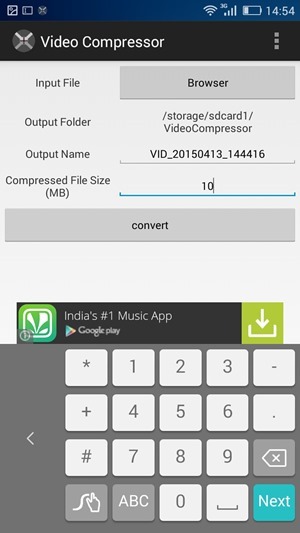Mint a lezárás Chrome inkognitólapjai Face ID-vel , jelszóval védheti a Google Drive alkalmazást, hogy megvédje privát fájljait és mappáit. Ebben a cikkben nézzük meg, hogyan lehet zárolni és engedélyezni a Face ID vagy a Touch ID zárolást Google Drive iPhone-on vagy iPaden.

Tartalomjegyzék
Időnként előfordulhat, hogy át kell adnia iPhone-ját barátainak vagy családtagjainak, hogy felhívják vagy ellenőrizzék valamit az interneten. És bár könnyű privát fényképek és videók elrejtése , továbbra is hozzáférhet a Google Drive alkalmazásba feltöltött fájlokhoz, ezzel kockáztatva adatait.
Szerencsére a Google Drive beépített adatvédelmi funkcióval rendelkezik, amely lehetővé teszi Face ID vagy Touch ID segítségével történő lezárását. Az alkalmazást a Parancsikonok segítségével is lezárhatja. Ez segít megvédeni és elrejteni érzékeny fájljait és mappáit az illetéktelen hozzáféréstől. Olvass tovább.
1. módszer – Engedélyezze a Face ID vagy Touch ID funkciót a Google Drive-ban
A következőképpen engedélyezheti az Adatvédelmi képernyőt a Google Drive alkalmazásban iOS és iPadOS rendszeren:
1. Nyissa meg a Google Drive alkalmazás iPhone-ján vagy iPadjén.
hogyan lehet törölni a google profilfotóit
2. Kattints a hamburger menü ikonra a bal felső sarokban.

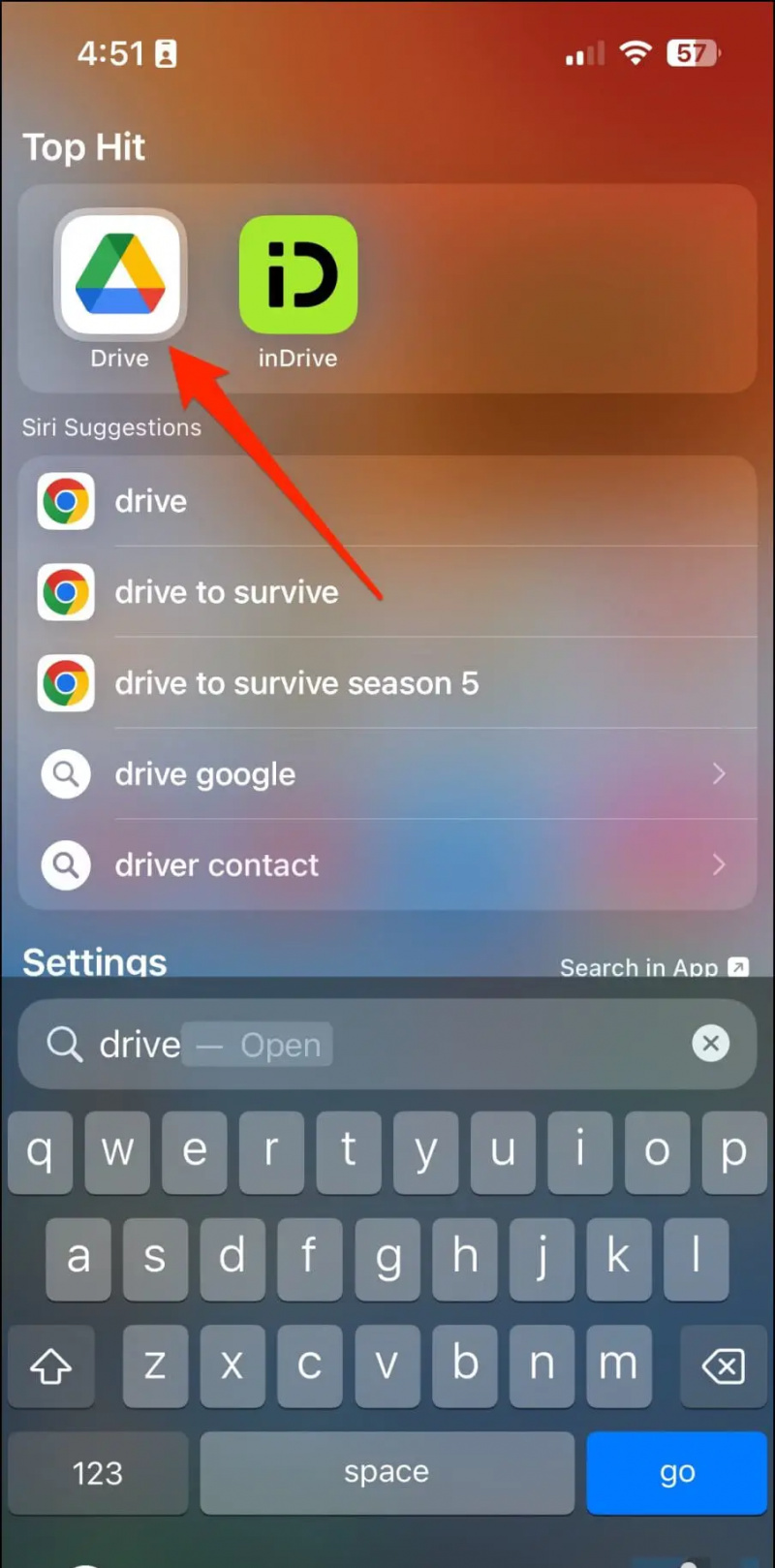
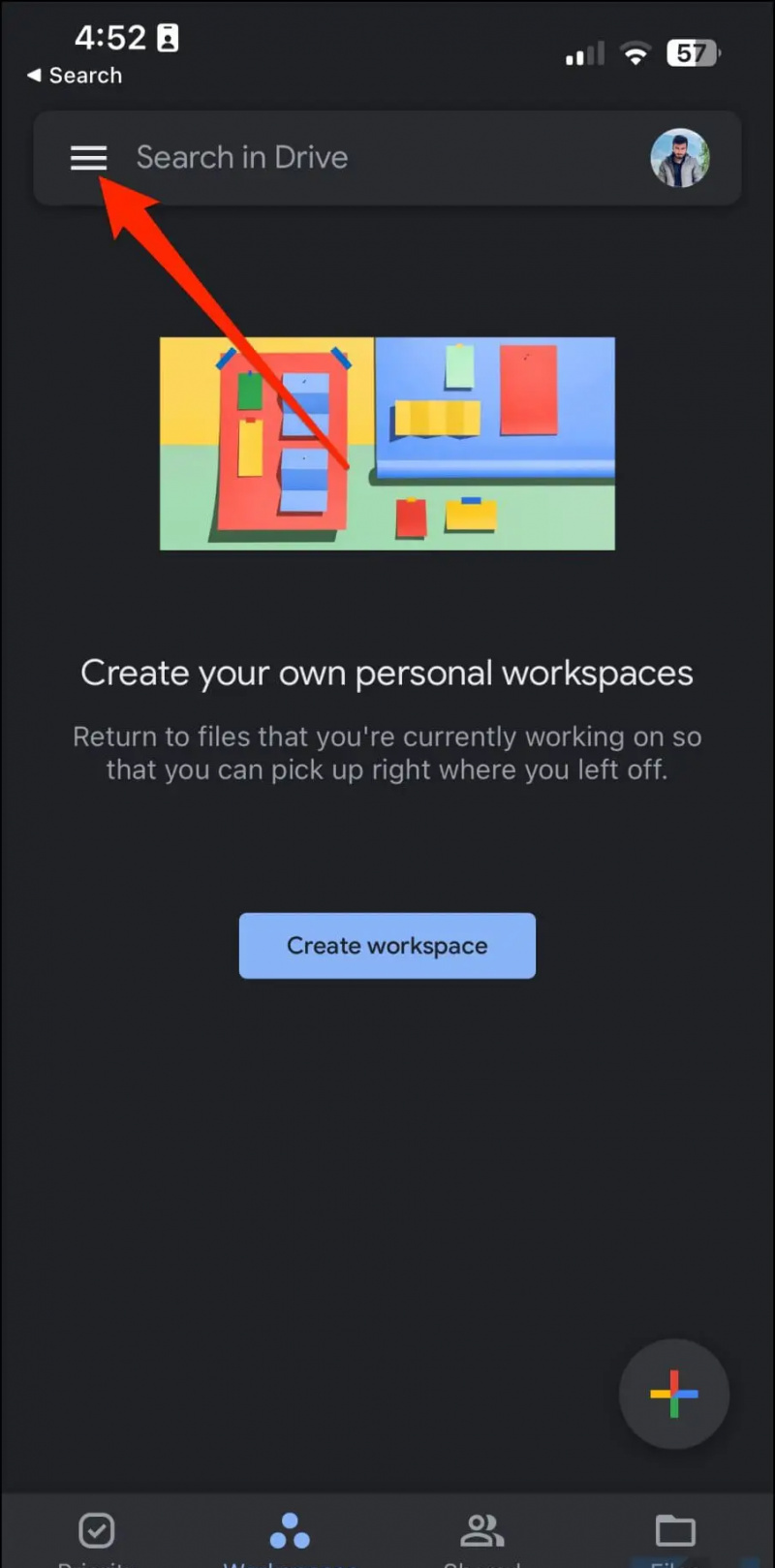
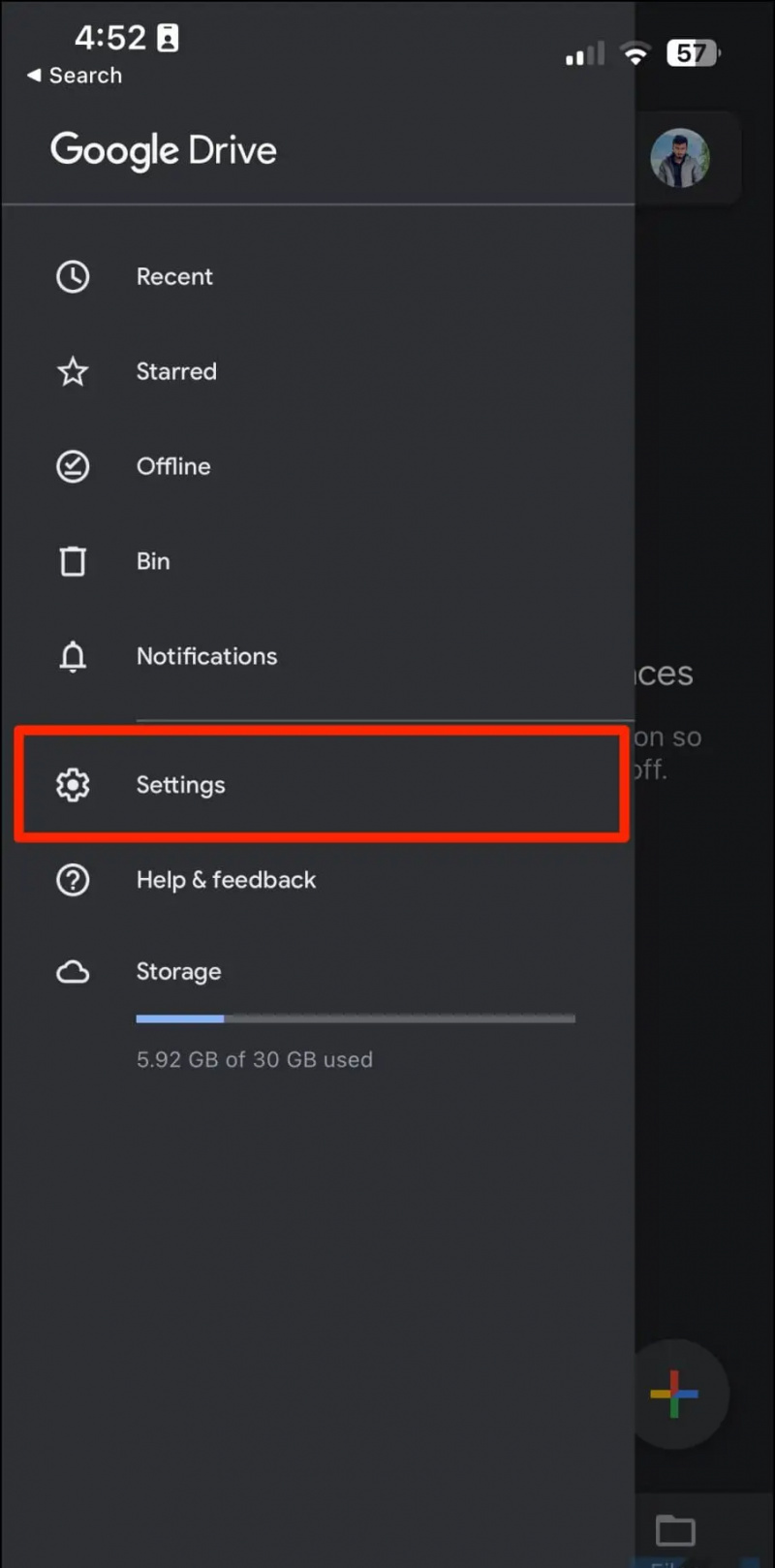
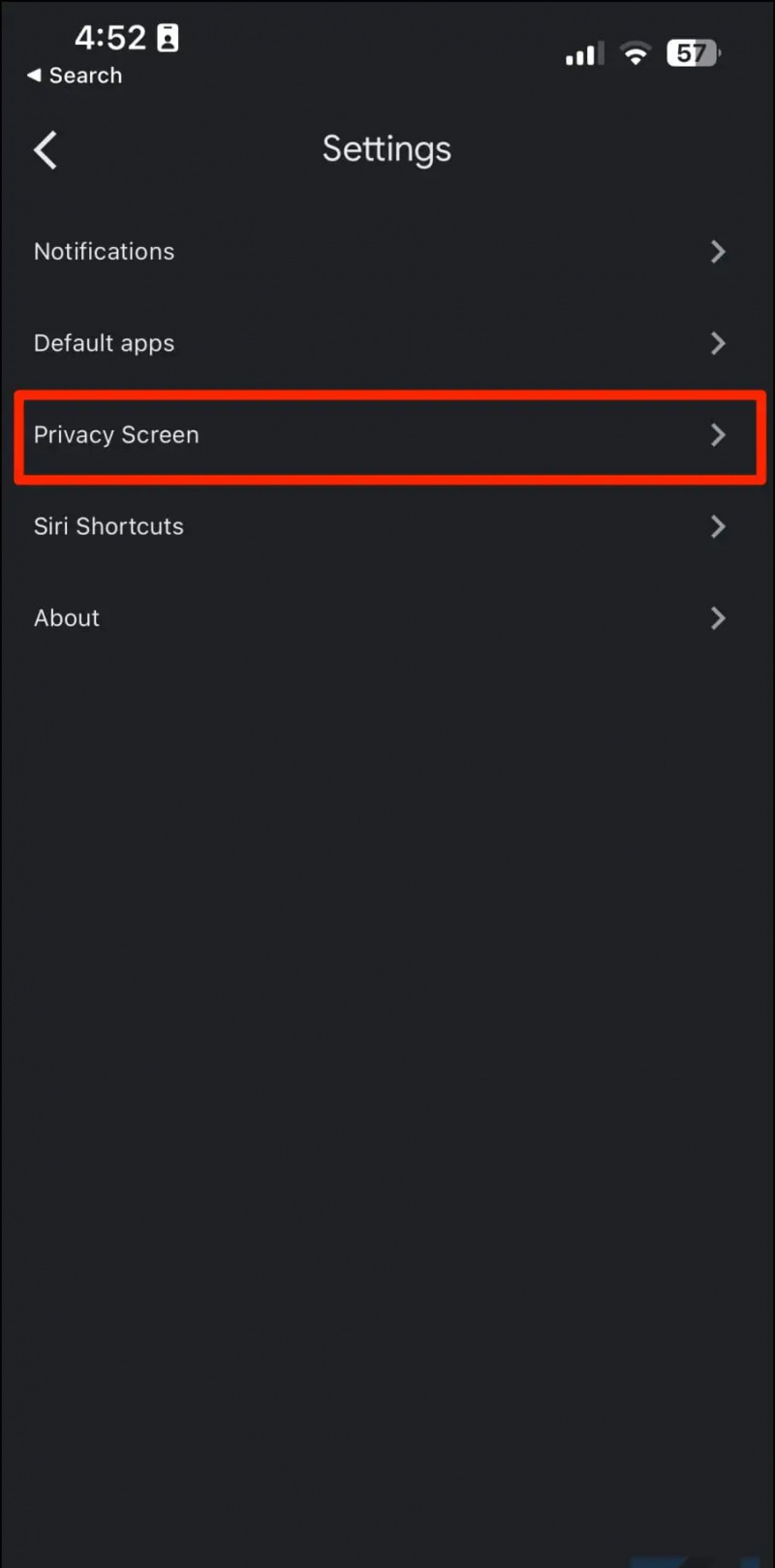
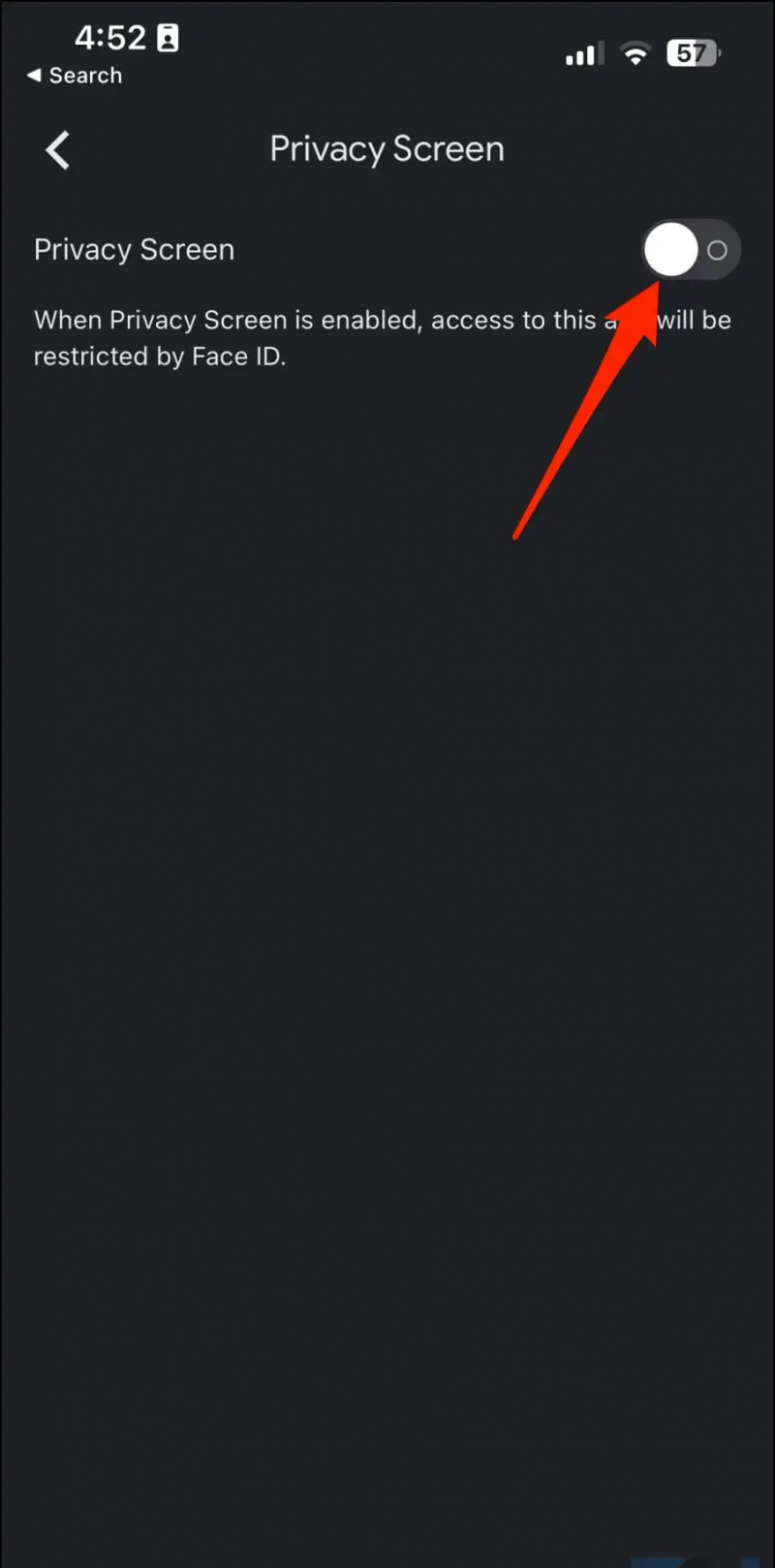
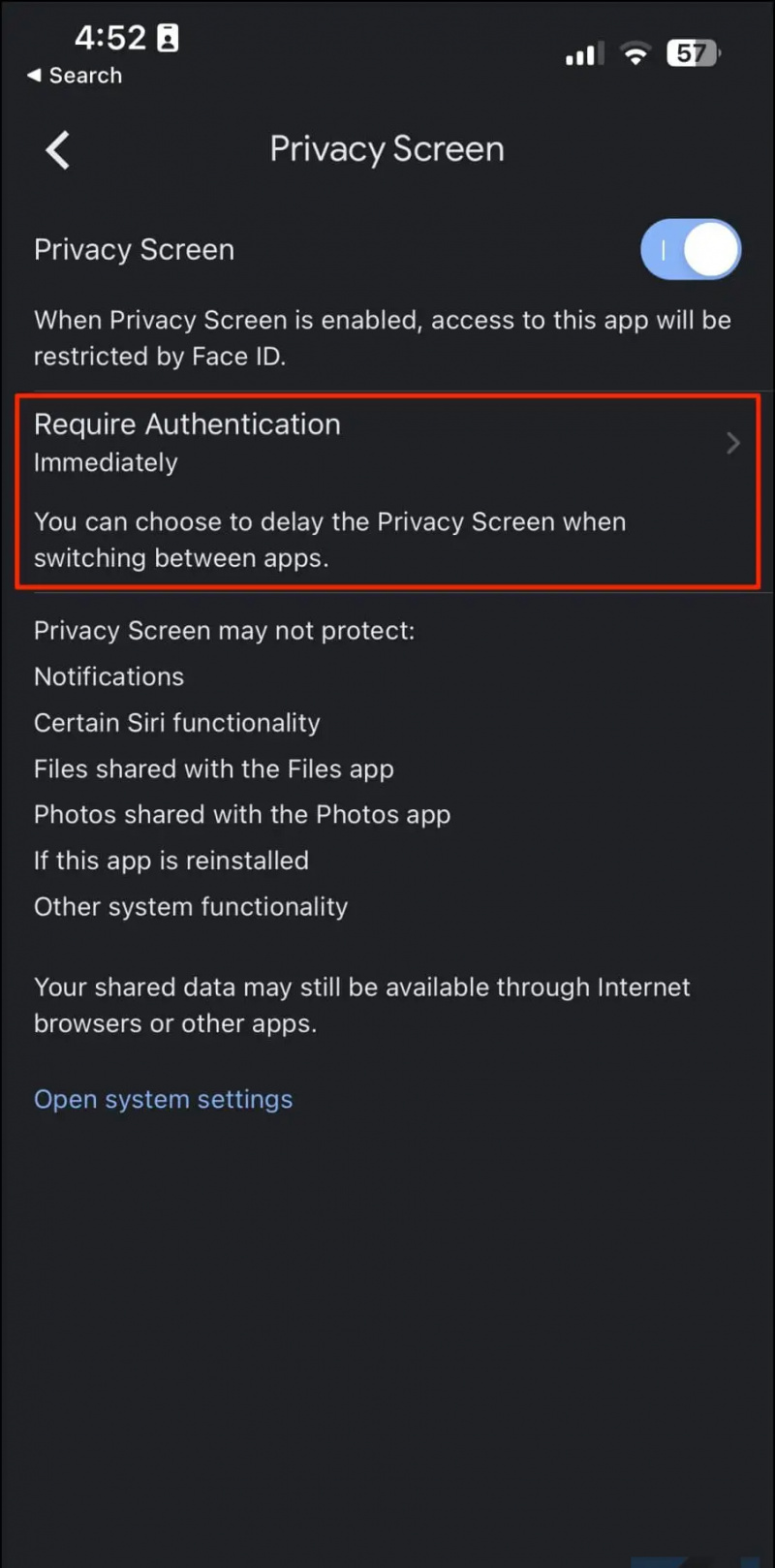
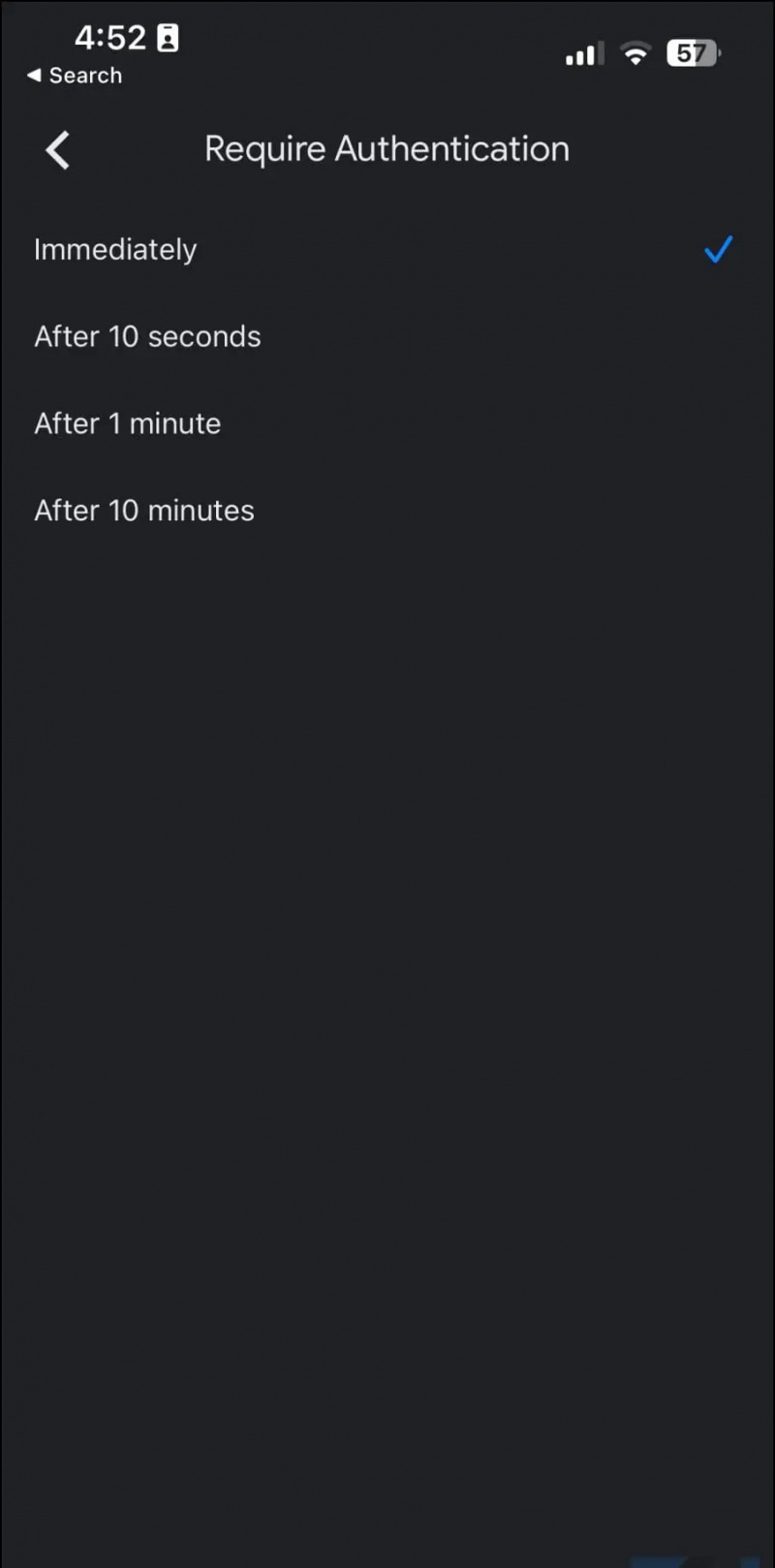
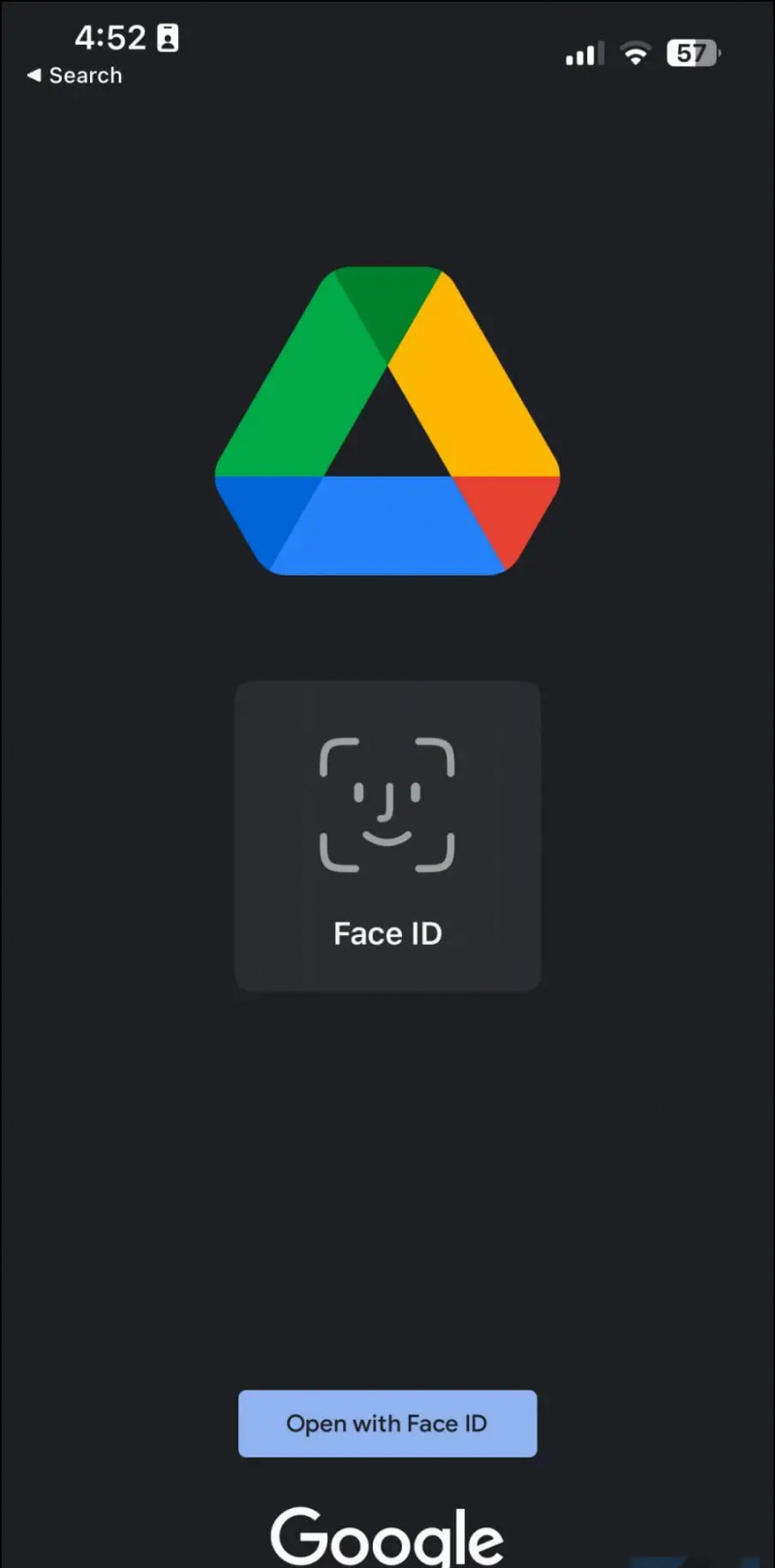
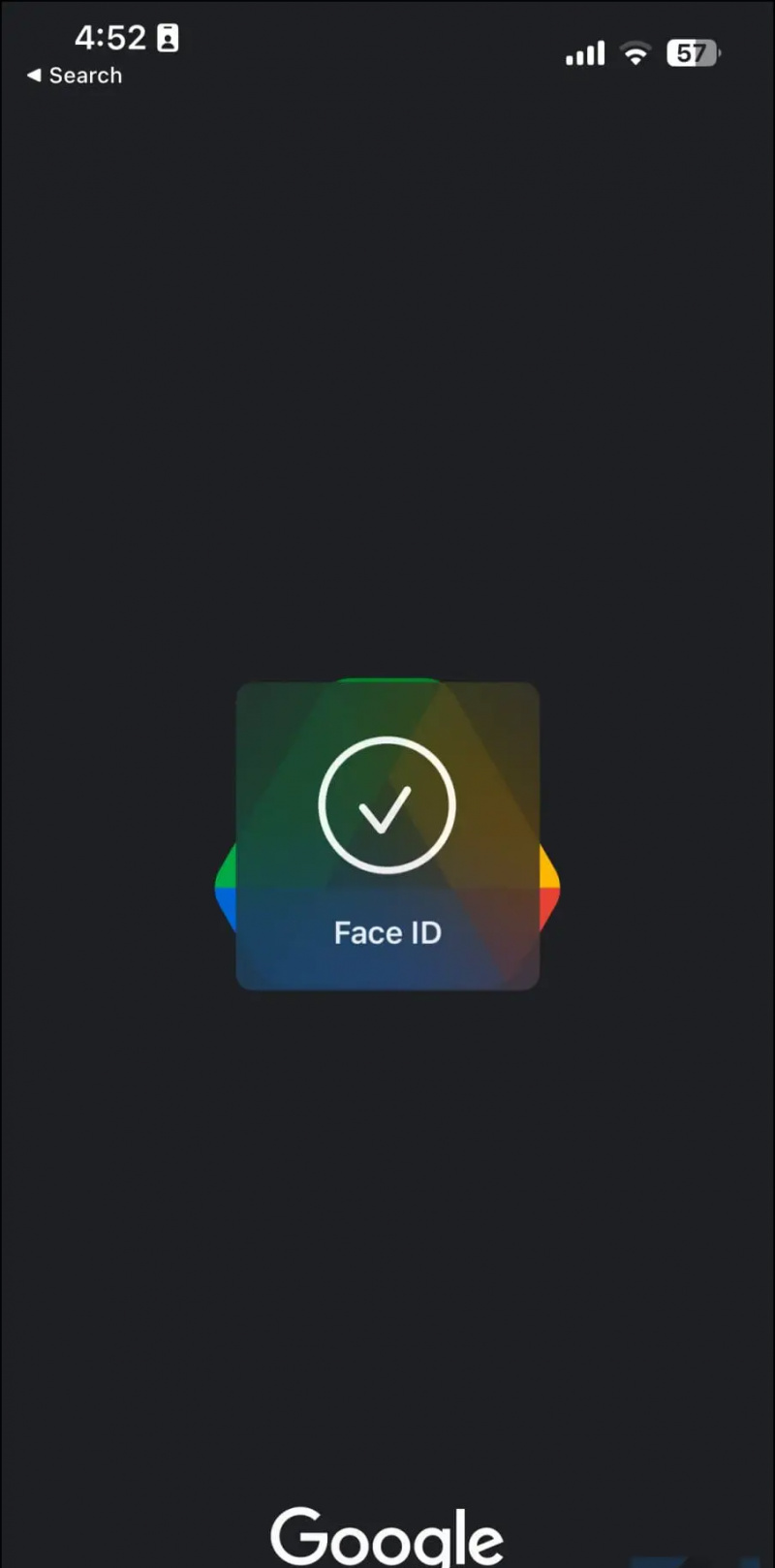
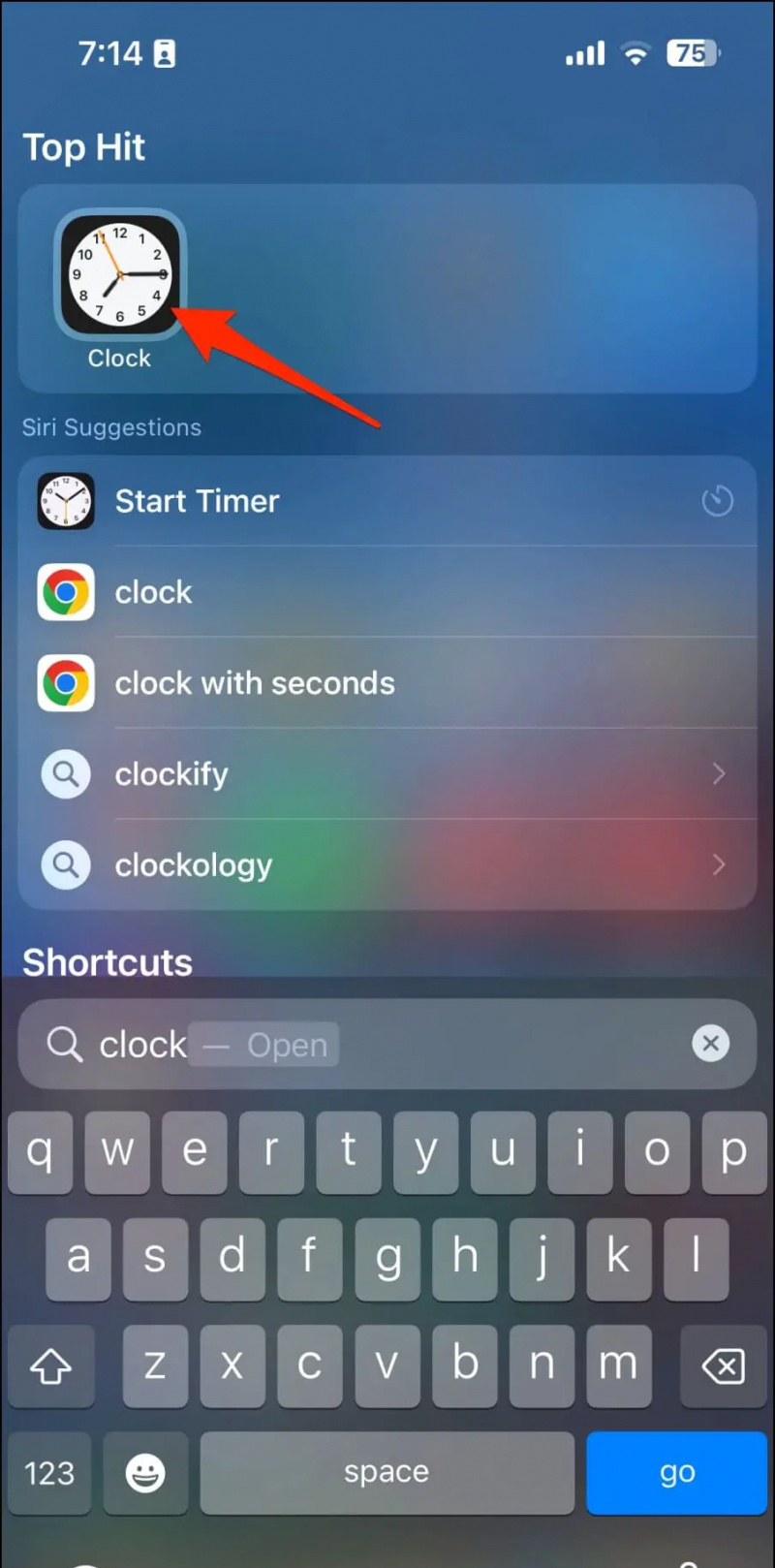
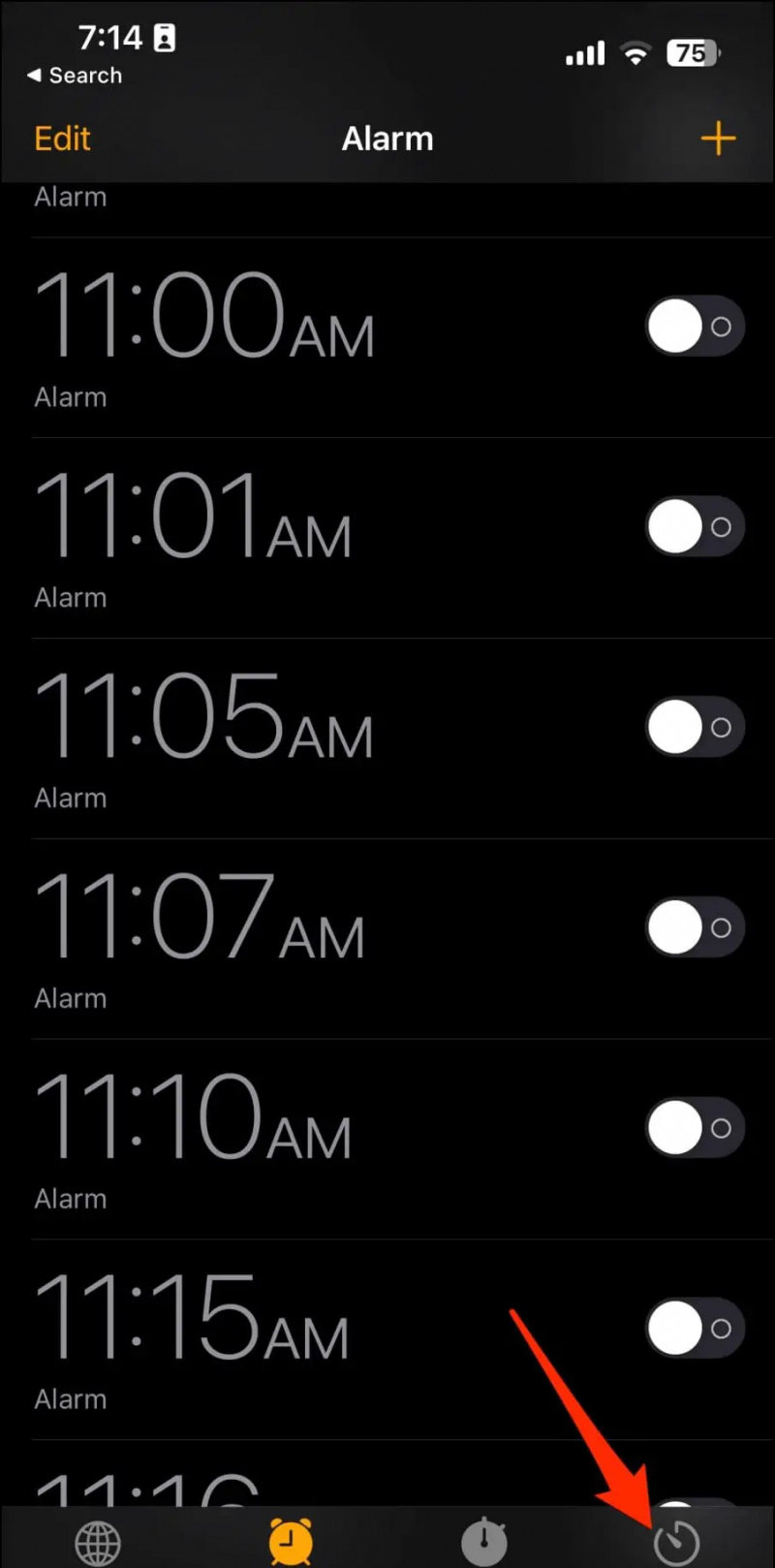
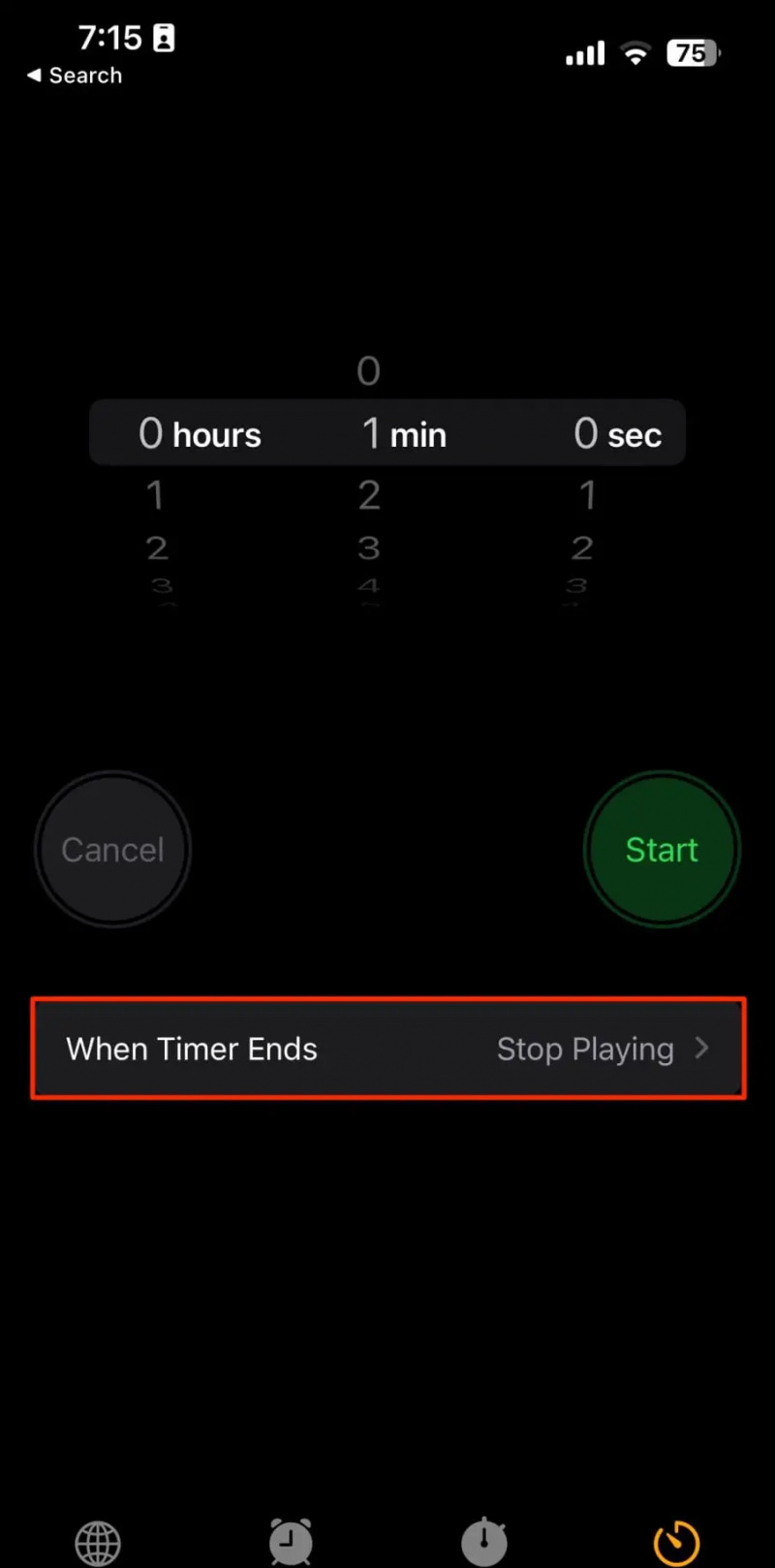
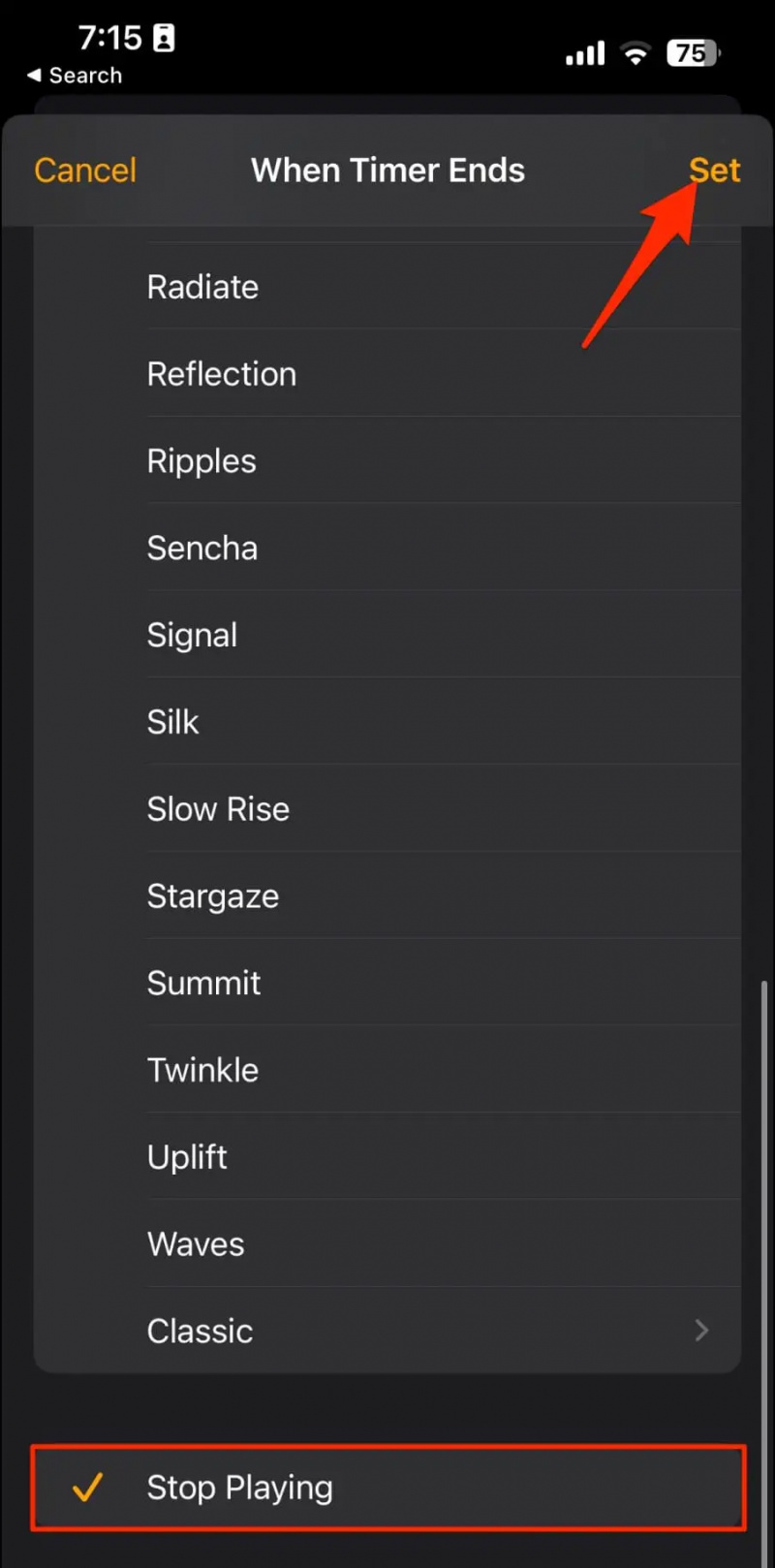
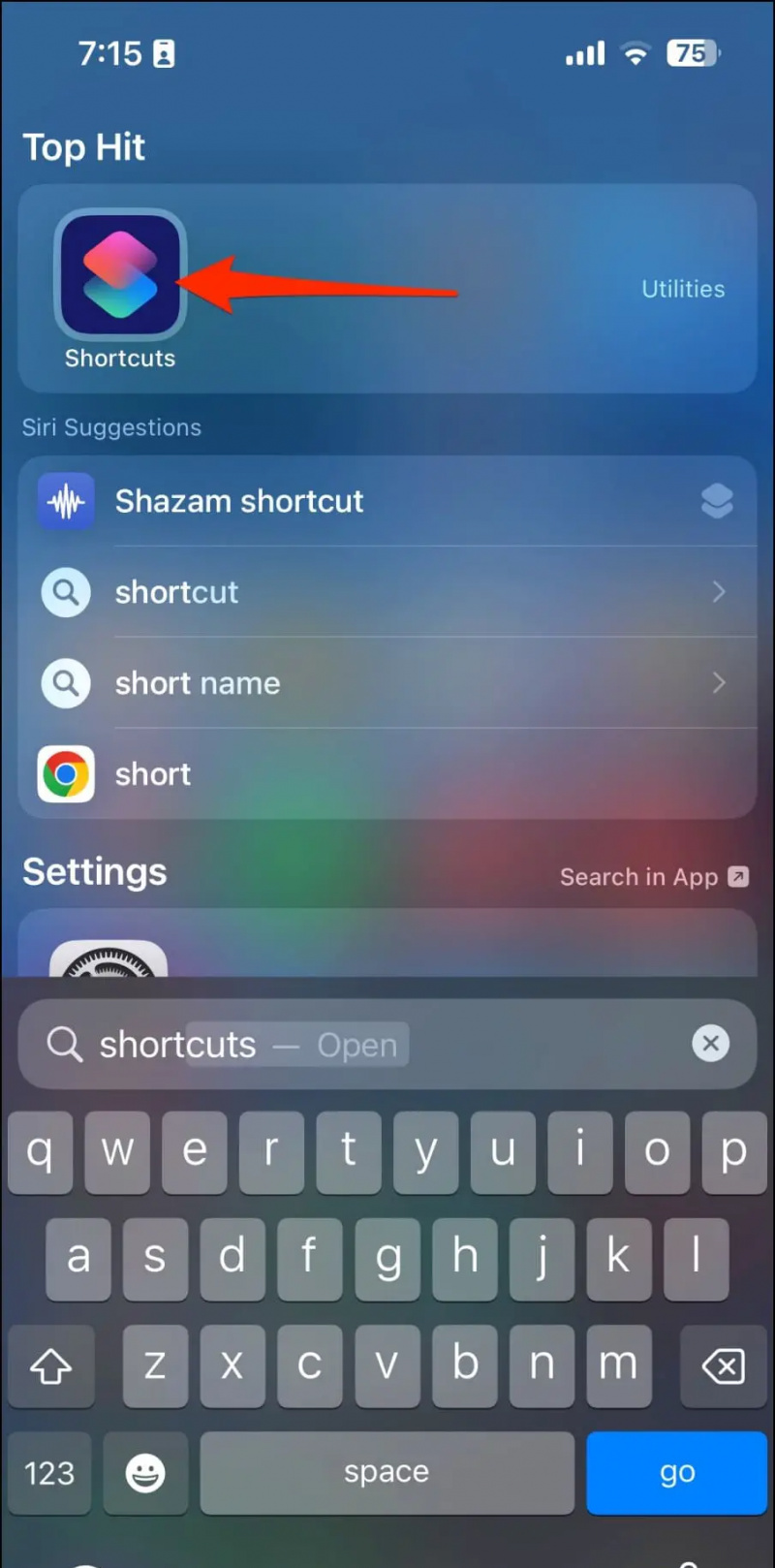
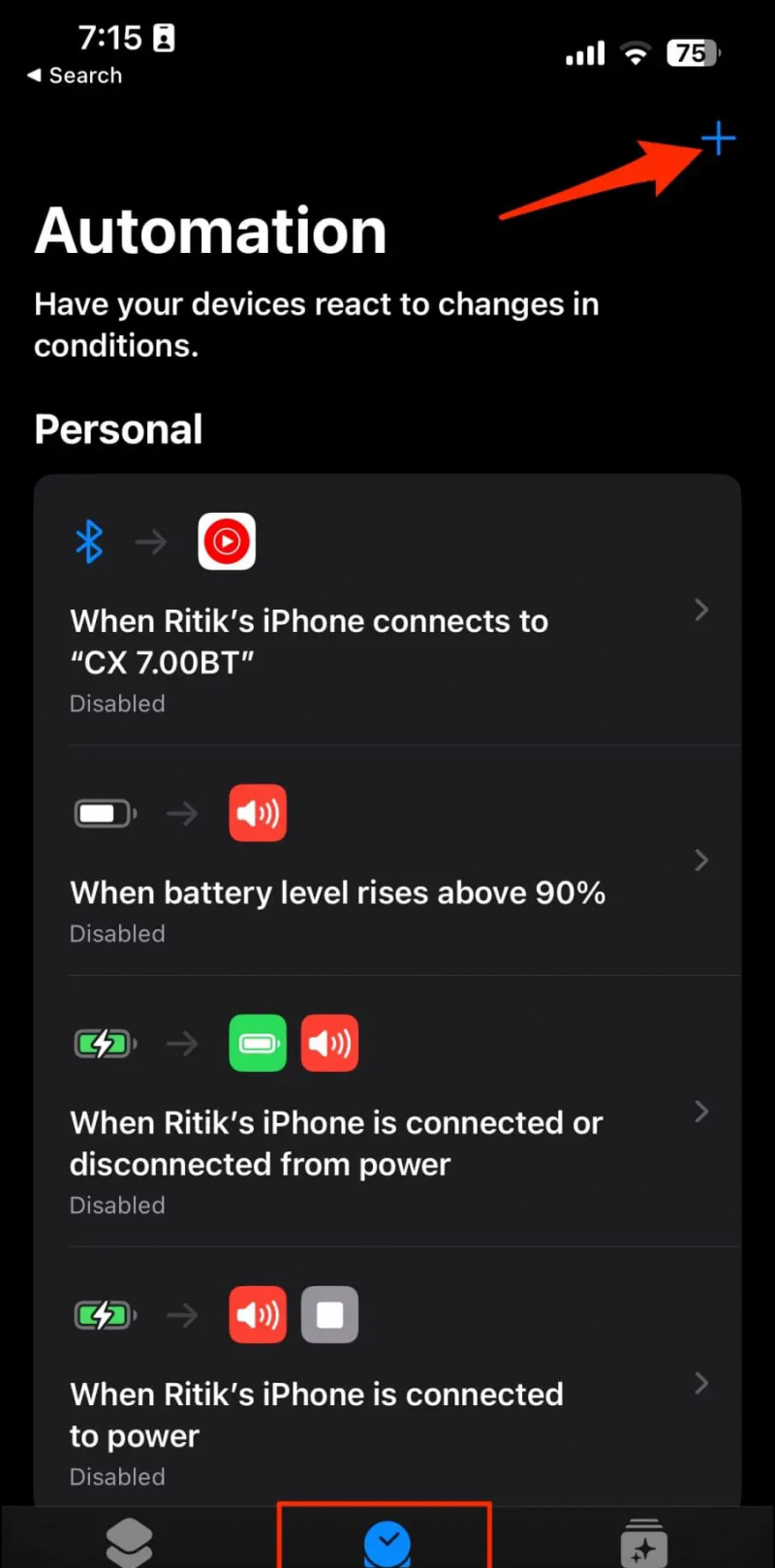
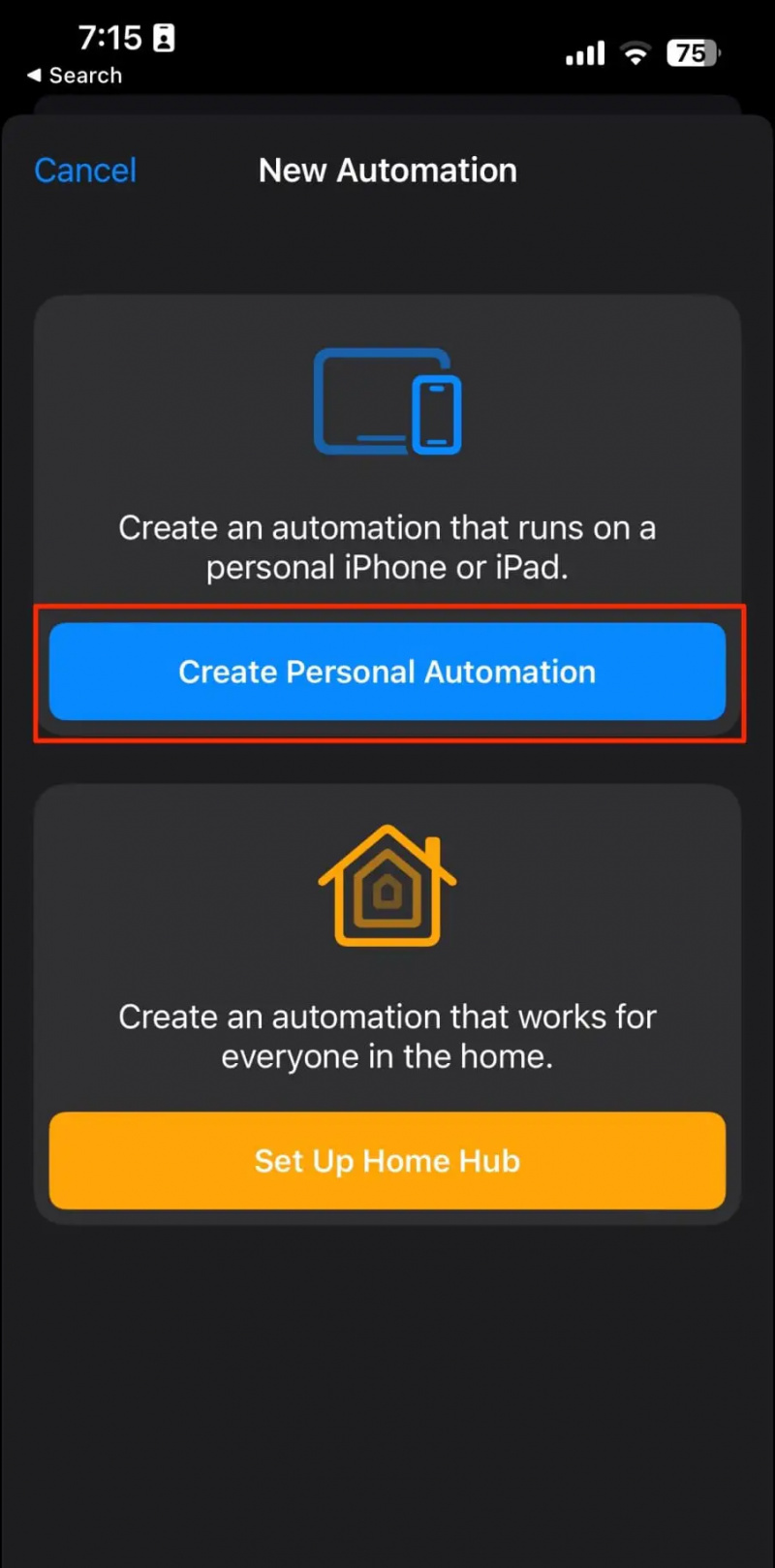
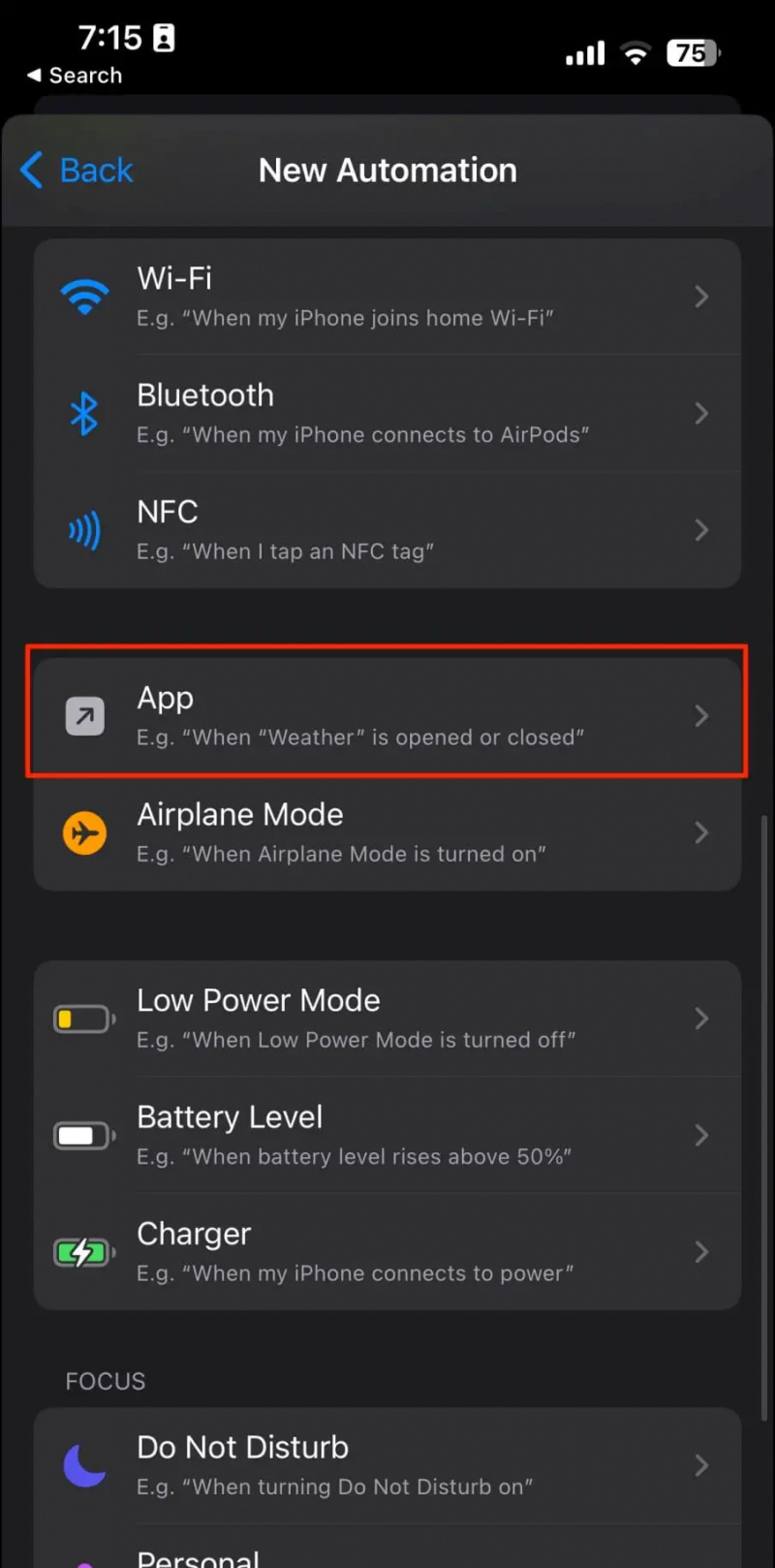
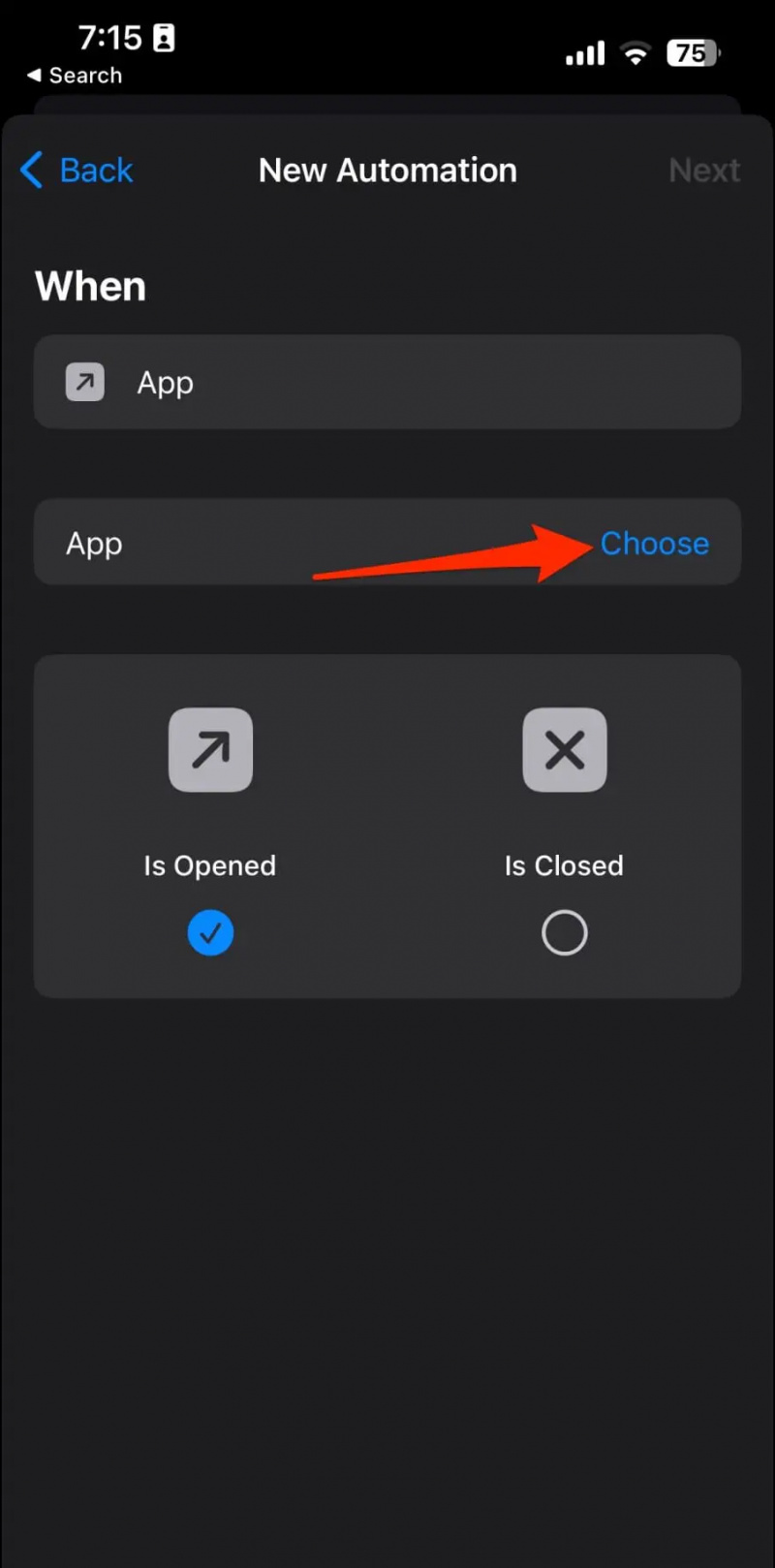

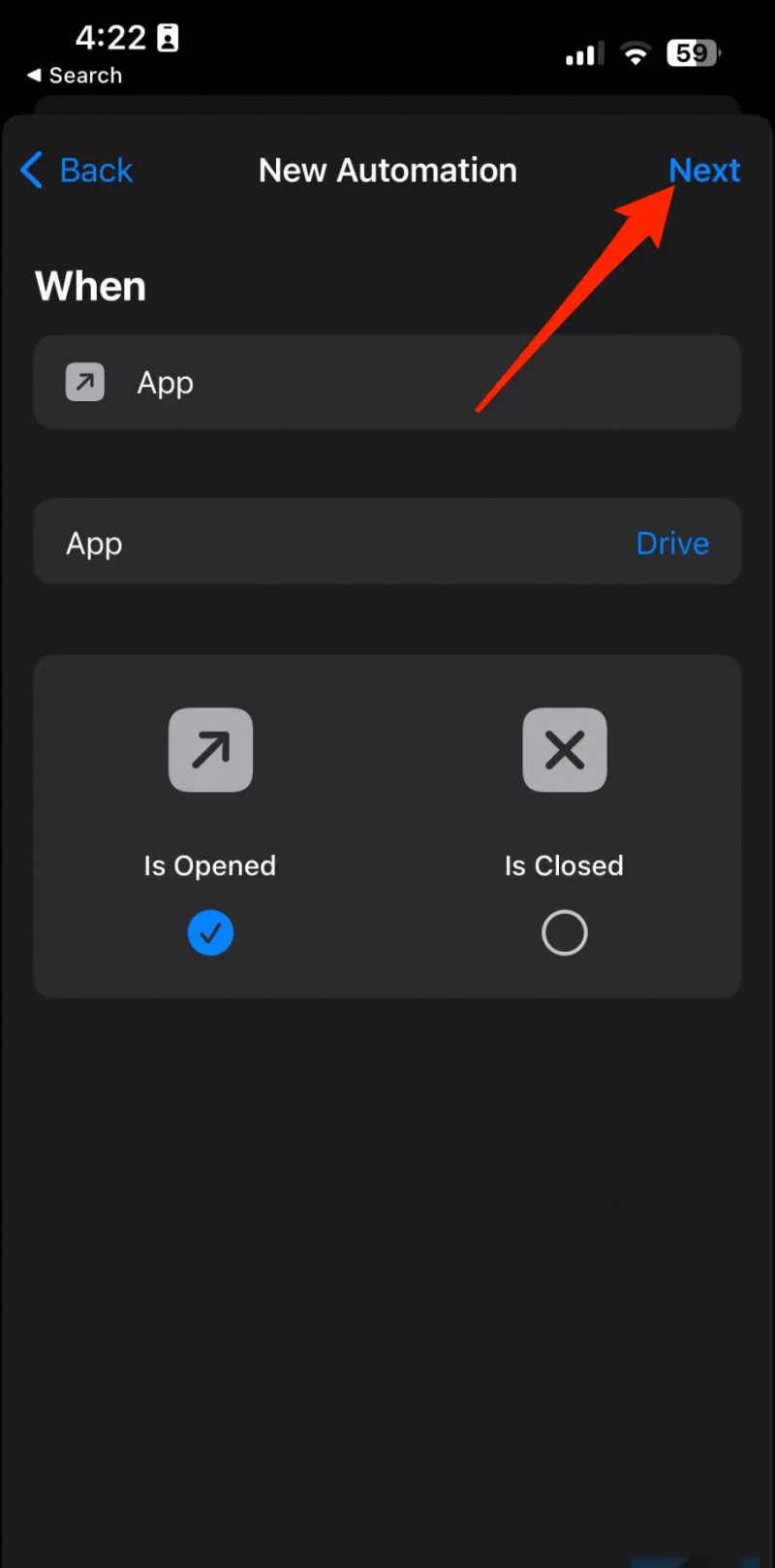
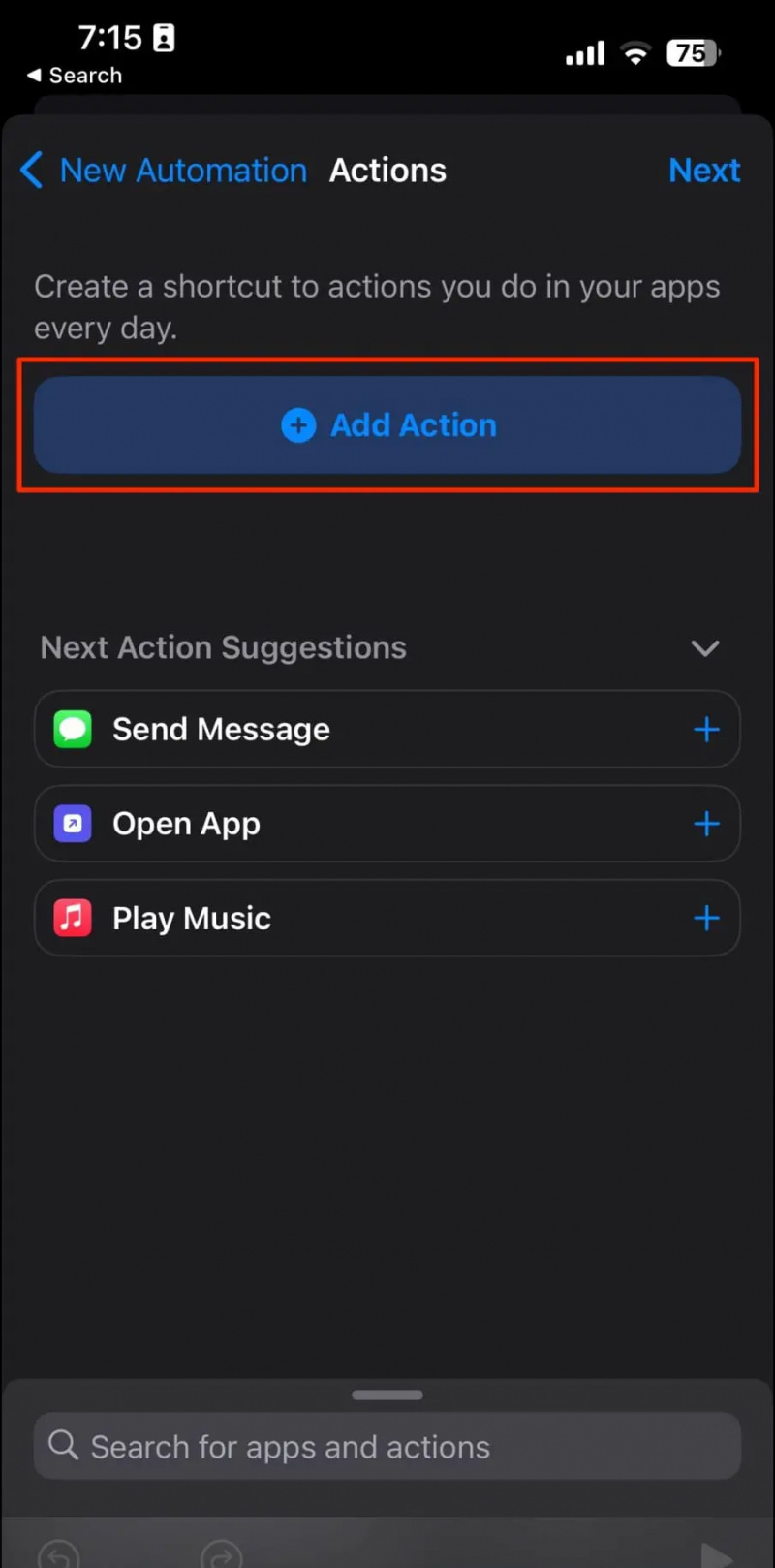
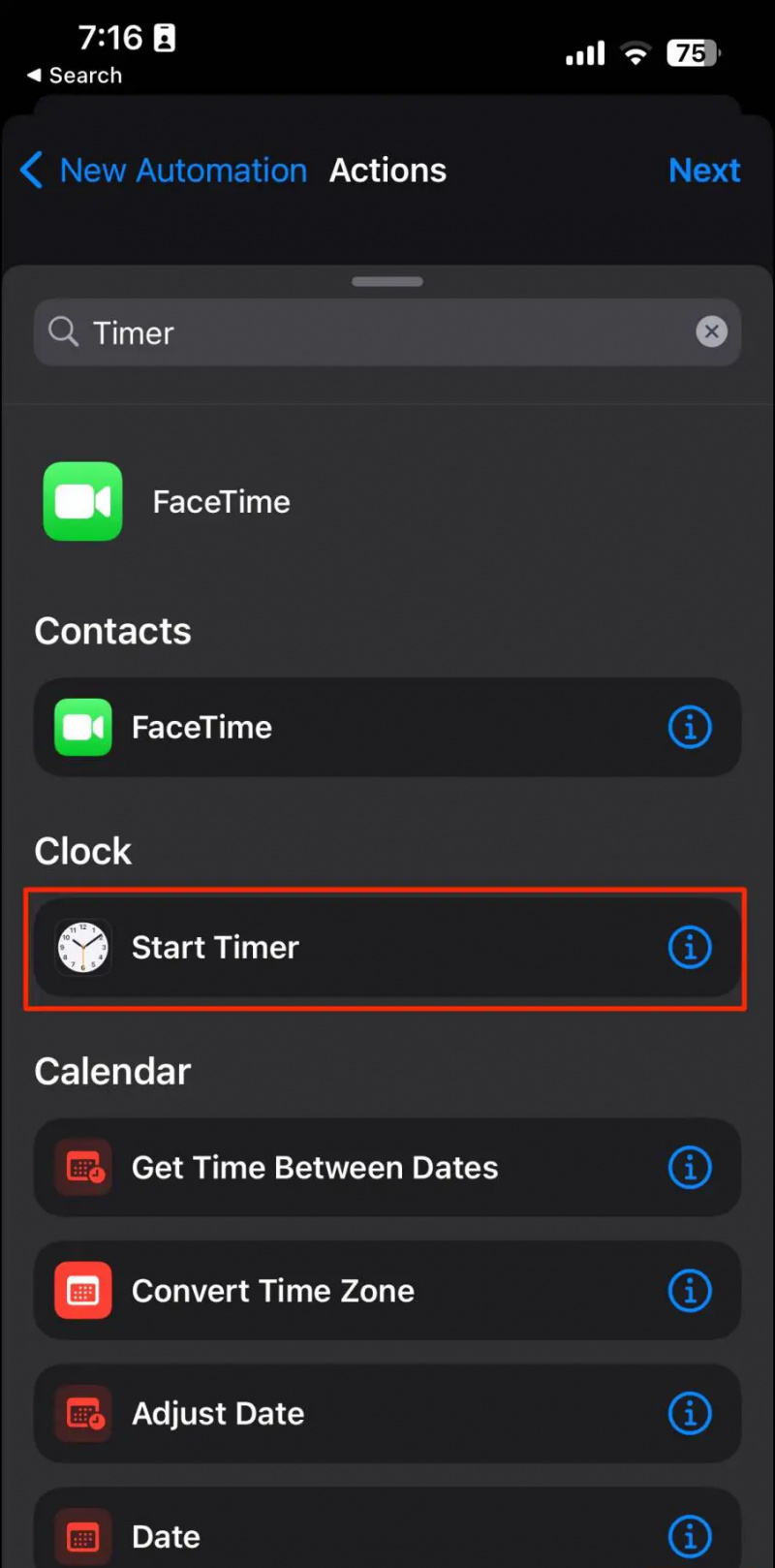
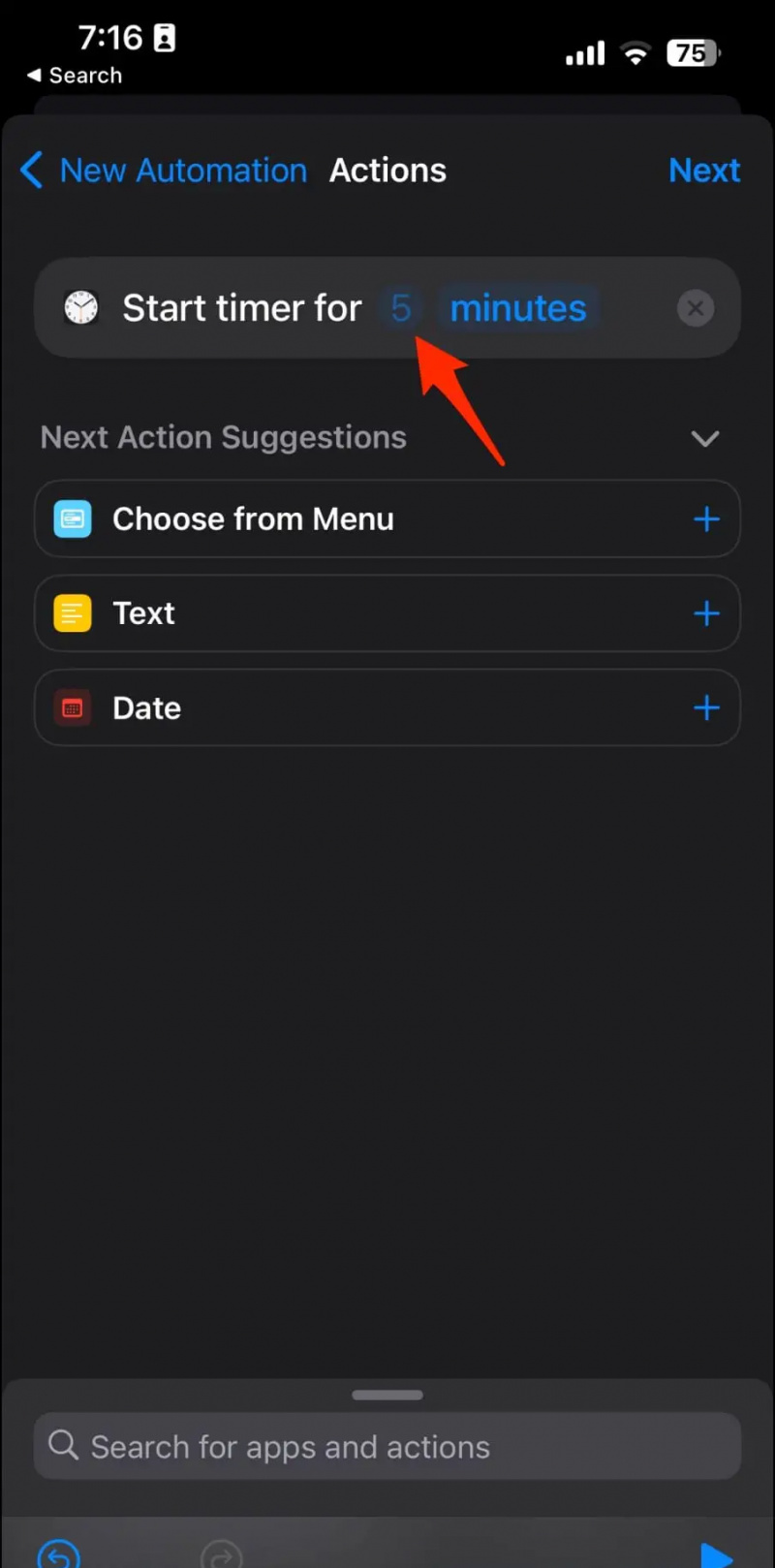
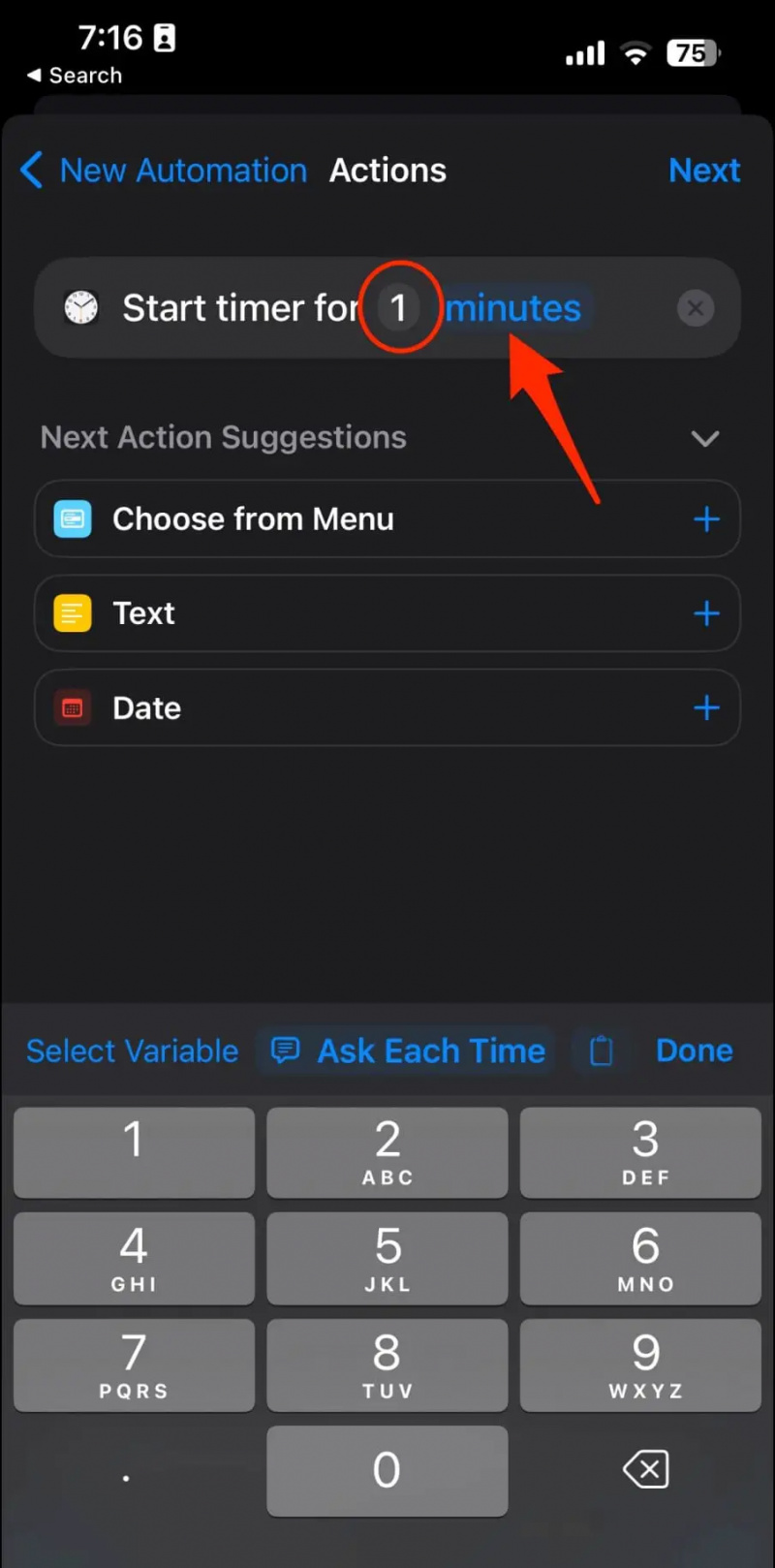
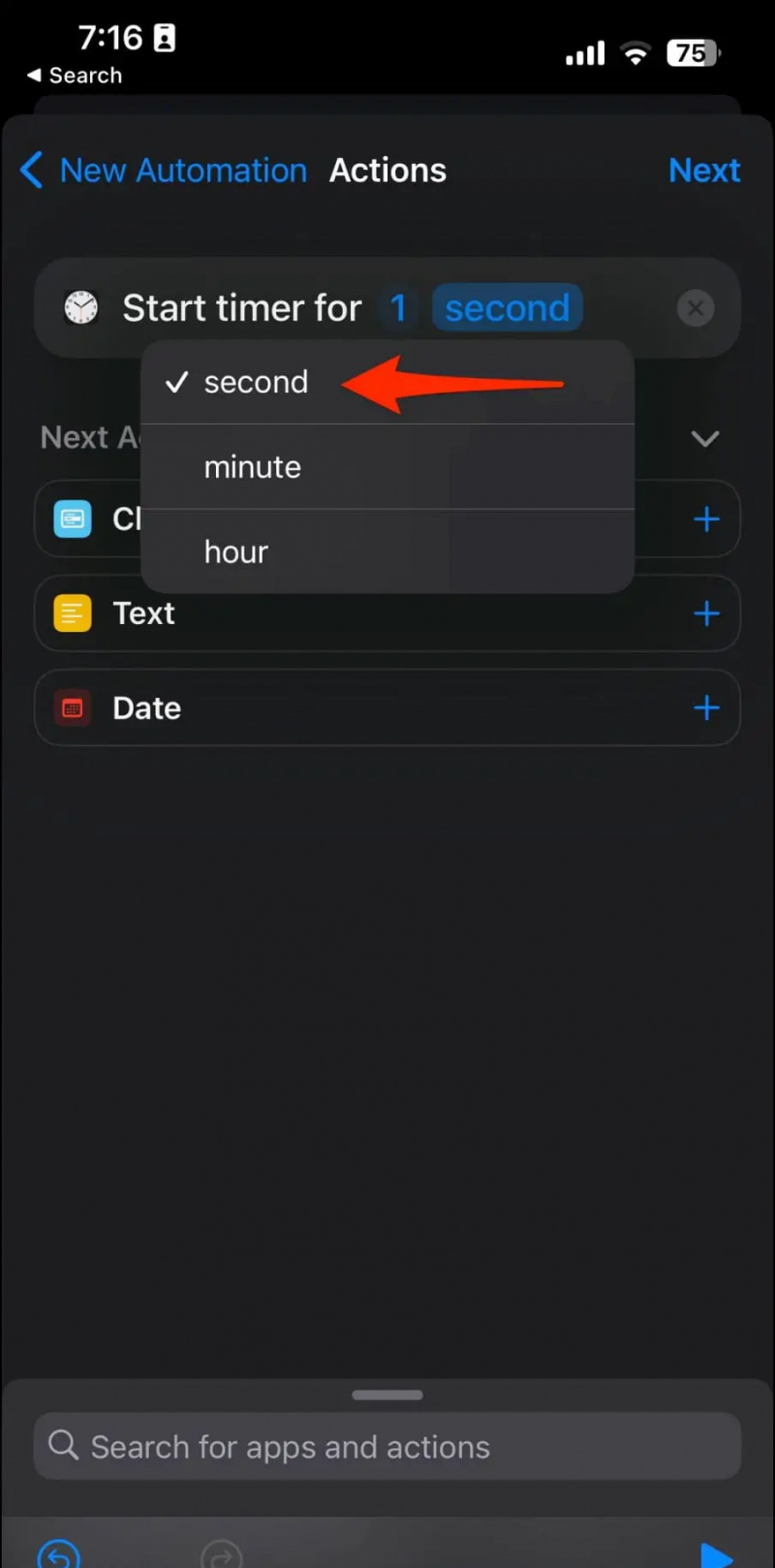
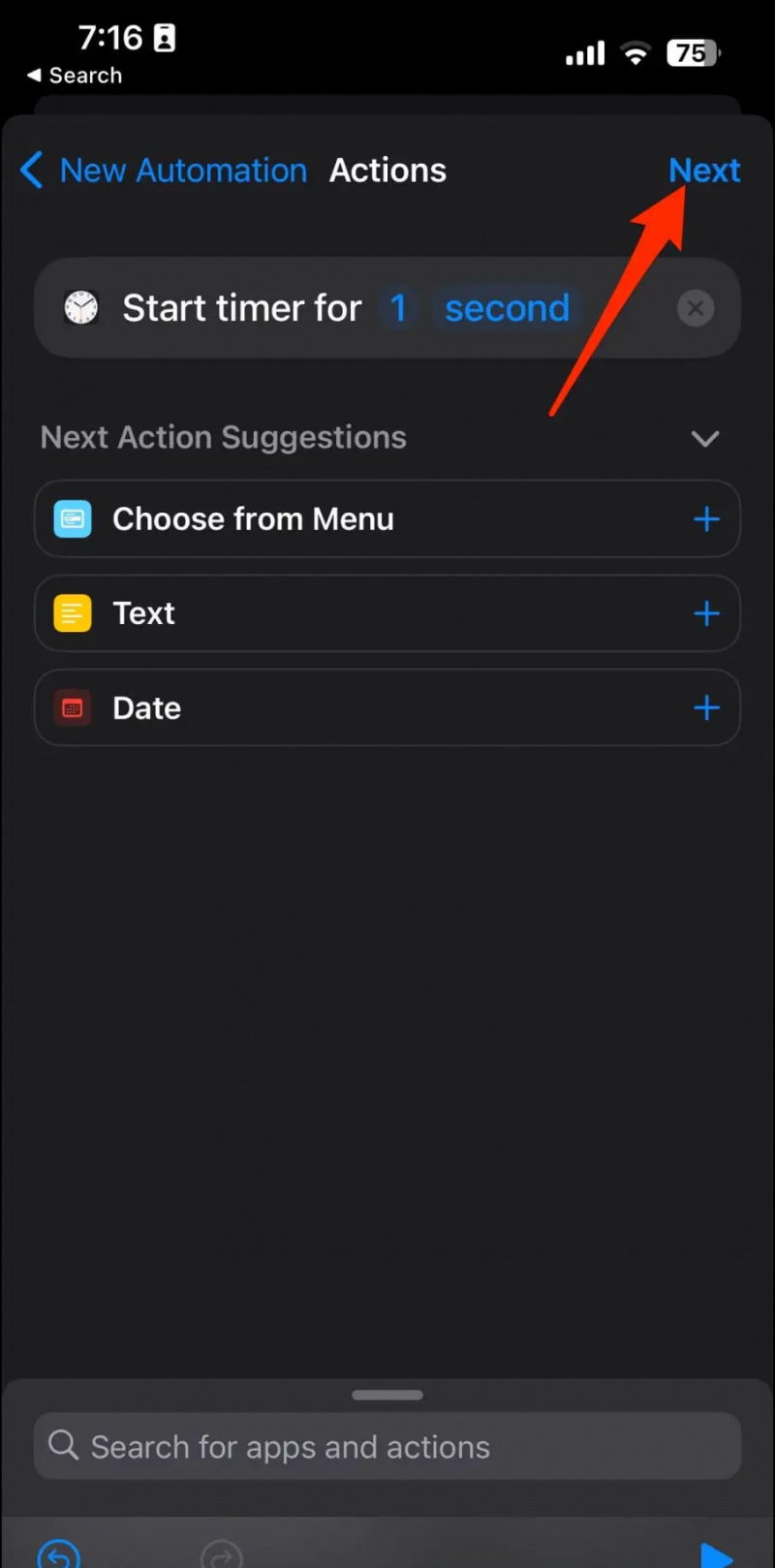
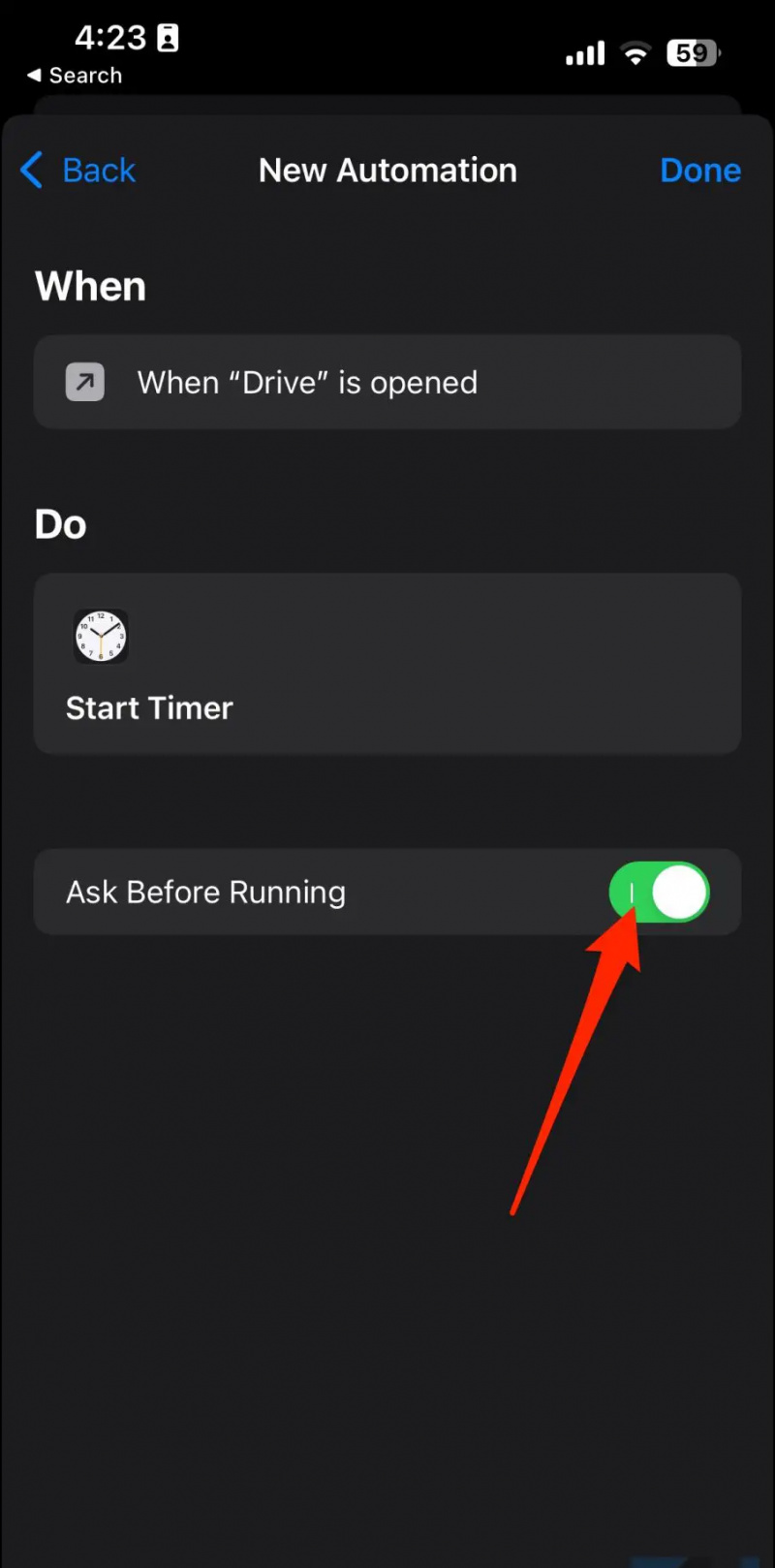
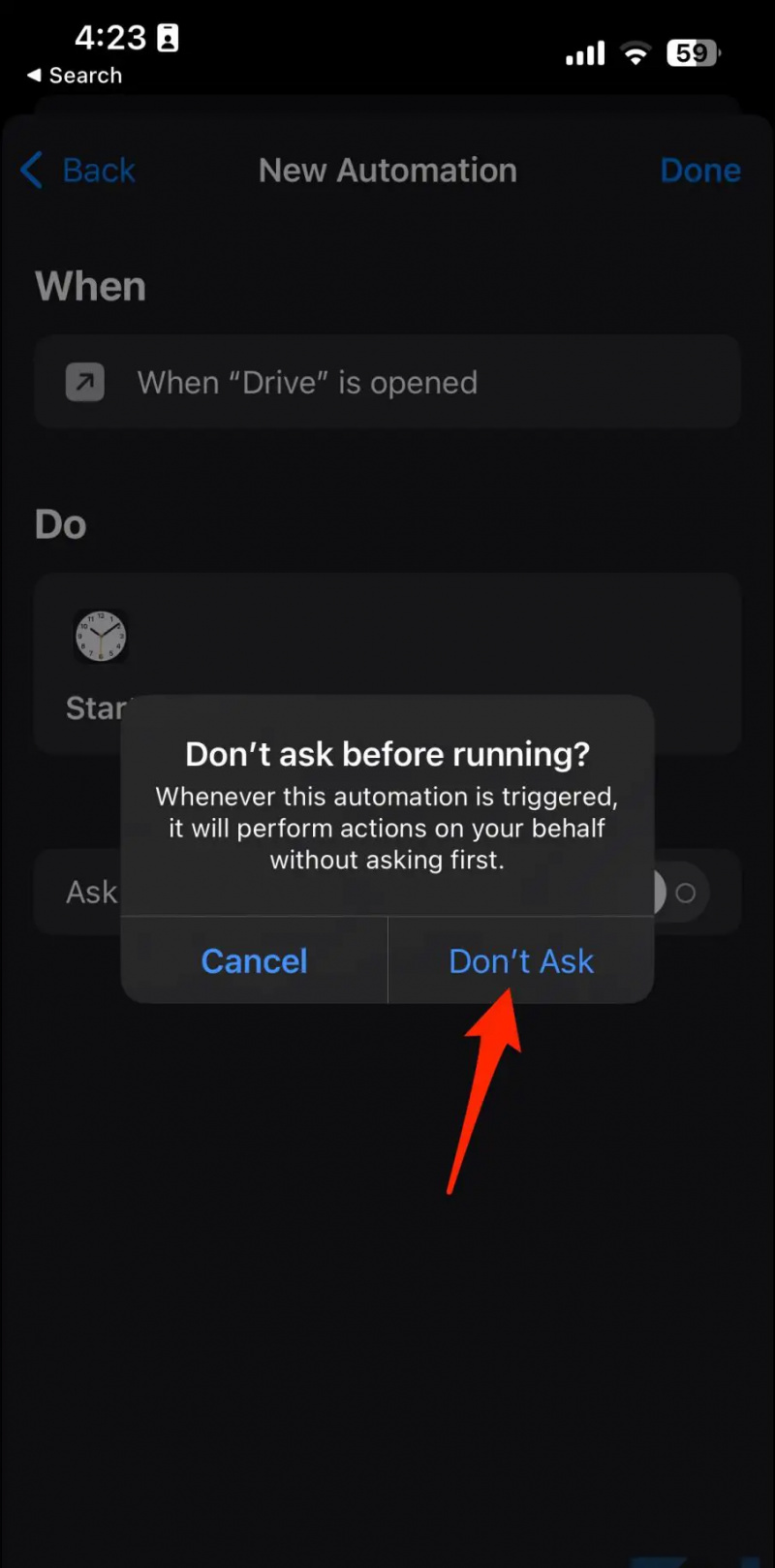
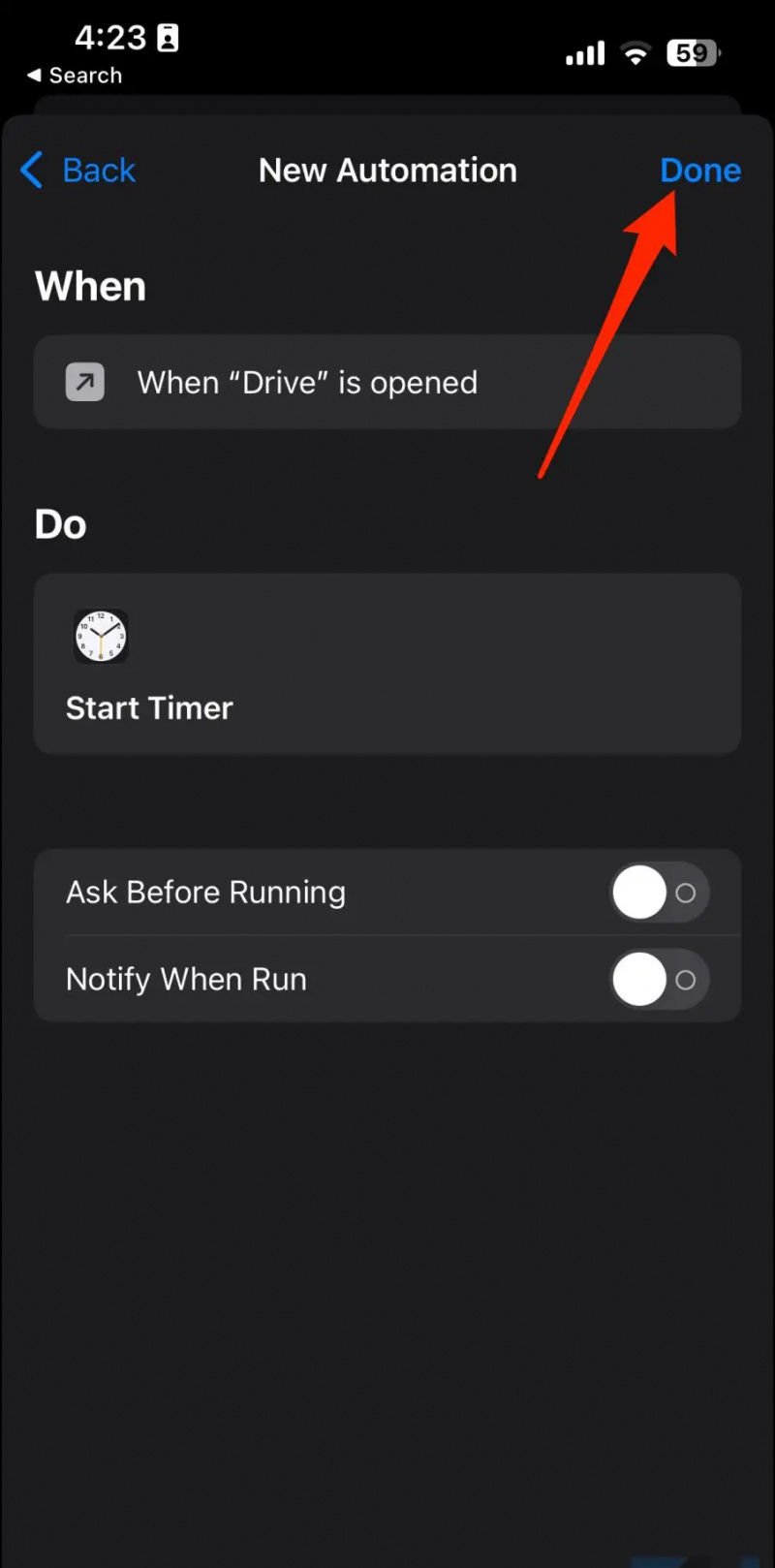

![Karbonn Titanium S5 5 hüvelykes kijelzővel, 1,2 GHz-es négymagos és Rs sebességgel. 11 990 INR [Elérhető]](https://beepry.it/img/reviews/97/karbonn-titanium-s5-with-5-inch-display.png)